Vulnérabilités
La section Vulnérabilités fournit une vue d'ensemble des vulnérabilités détectées sur les ordinateurs. L'ordinateur est analysé à la recherche de tout logiciel installé vulnérable aux risques de sécurité. L'analyse automatisée avec des rapports instantanés sur la console vous permet de hiérarchiser les vulnérabilités en fonction de la gravité, de gérer les risques de sécurité et d'allouer efficacement les ressources. Un large éventail d'options de filtrage vous permet d'identifier les problèmes de sécurité critiques et de vous concentrer sur ceux-ci.
Configuration requise Pour afficher et activer Gestion des correctifs et des vulnérabilités d'ESET, assurez-vous de disposer de l'un des niveaux suivants : •ESET PROTECT Elite •ESET PROTECT Complete •ESET PROTECT MDR •ESET PROTECT MDR Ultimate Vous pouvez activer ESET Gestion des correctifs et des vulnérabilités sur les ordinateurs exécutant : •Agent ESET Management version 10.1+ •ESET Endpoint Security pour Windows version 10.1+ •ESET Endpoint Antivirus pour Windows version 10.1+ •ESET Server Security for Microsoft Windows Server version 11.0+ •ESET Mail Security for Microsoft Exchange Server 11.0+ •ESET Security for Microsoft SharePoint Server 11.0+ •ESET Endpoint Security pour macOS version 8.0+ •ESET Endpoint Antivirus pour Linux version 11.0+ (Gestion des correctifs disponible à partir de la version 12.0). La détection des vulnérabilités est actuellement prise en charge uniquement sur les systèmes d'exploitation suivants : ✓Ubuntu Desktop 20.04 LTS ✓Ubuntu Desktop 22.04 LTS ✓Ubuntu Desktop 24.04 LTS ✓Red Hat Enterprise Linux 8 avec l'environnement de bureau pris en charge installé ✓Red Hat Enterprise Linux 9 avec l'environnement de bureau pris en charge installé ✓Linux Mint 20 ✓Linux Mint 21.1, Linux Mint 21.2 •ESET Server Security pour Linux version 11.0+ (Gestion des correctifs disponible à partir de la version 12.0) |
Vous pouvez également acheter ESET Gestion des correctifs et des vulnérabilités en tant que module complémentaire distinct pour les niveaux ESET PROTECT Entry et ESET PROTECT Advanced. |
ESET Gestion des correctifs et des vulnérabilités n'est pas pris en charge sur les périphériques Windows équipés de processeurs ARM. |
Activer la gestion des correctifs des vulnérabilités
1.Cliquez sur Ordinateurs.
2.Sélectionnez l'ordinateur/le groupe sur lequel vous souhaitez activer la gestion des correctifs et des vulnérabilités.
3.Sélectionnez Configurer des solutions, puis cliquez sur Activer la gestion des correctifs et des vulnérabilités.
4.Dans la fenêtre Activer la ESET Gestion des correctifs et des vulnérabilités :
a.Vérifiez que la Gestion des correctifs automatique pour les applications est activée pour appliquer automatiquement les correctifs manquants aux ordinateurs sélectionnés.
b.Vérifiez que les Mises à jour automatiques du système d'exploitation sont activées pour appliquer automatiquement les mises à jour du système d'exploitation aux ordinateurs sélectionnés.
c.Cibles : conservez la valeur par défaut (Tous les périphériques) ou sélectionnez les cibles (ordinateurs, groupe statique ou groupe dynamique).
d.Vous pouvez également sélectionner Toujours activer sur de nouveaux périphériques. Cette option s'affiche lorsque vous avez sélectionné Tous les périphériques.
5.Cliquez sur le bouton Activer.
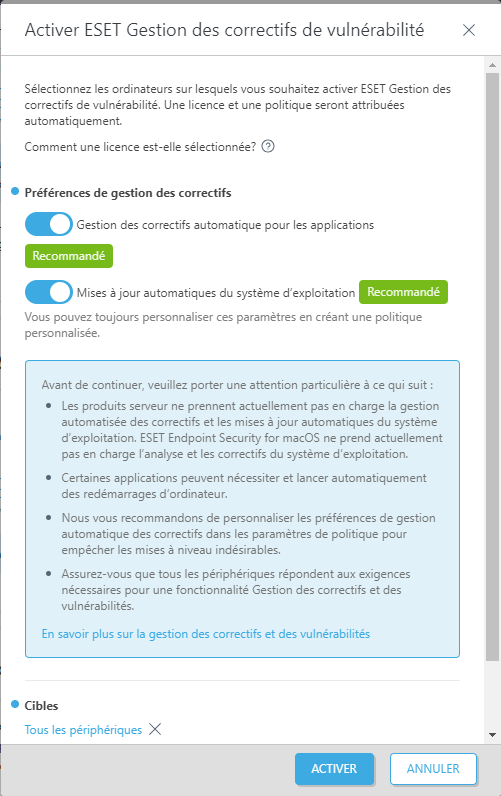
Lorsque la gestion des correctifs et des vulnérabilités est activée :
•L'icône Vulnérabilités s'affiche en regard du nom de l'ordinateur.
•Vous pouvez voir la vignette Gestion des correctifs et des vulnérabilités avec l'état Actif dans les détails de l'ordinateur.
Certaines applications peuvent redémarrer l'ordinateur automatiquement après une mise à niveau. |
Certaines applications (par exemple, TeamViewer) peuvent être concédées sous licence à une version spécifique. Revoir les applications Pour éviter une mise à niveau inutile, configurez l'option Politique de correction automatique > Appliquer des correctifs à toutes les applications, à l'exception de celles qui sont exclues lors de la création d'une politique. |
Afficher les vulnérabilités
Vous pouvez afficher les vulnérabilités à partir de plusieurs endroits :
•Cliquez sur Vulnérabilités dans le menu principal pour ouvrir la section Vulnérabilités et afficher la liste des vulnérabilités.
•Cliquez sur Ordinateurs, puis sélectionnez l'ordinateur. Cliquez sur Détails dans la vignette Gestion des correctifs et des vulnérabilités, cliquez sur Afficher les vulnérabilités pour ouvrir la section Vulnérabilités.
•Cliquez sur Ordinateurs dans la colonne Vulnérabilités, puis sur le nombre de vulnérabilités sur l'ordinateur sélectionné pour ouvrir la section Vulnérabilités.
Regroupement des vulnérabilités
Sélectionnez une option dans le menu déroulant pour regrouper les vulnérabilités :
•Non groupées : vue par défaut
•Grouper par nom d'application : les vulnérabilités sont regroupées par nom d'application vulnérable, avec le nombre de périphériques affectés, de vulnérabilités et un pourcentage de tous les scores de risque de vulnérabilités visibles dans l'incidence globale. Lorsque les groupes sont constitués, cliquez sur une ligne d'application, puis sur Afficher les vulnérabilités pour afficher les vulnérabilités de l'application sélectionnée.
•Grouper par CVE : les vulnérabilités sont regroupées par numéro CVE (Common Vulnerabilities and Exposure (vulnérabilités et expositions communes)). Un CVE est un numéro d'identification d'une vulnérabilité. Lorsque les groupes sont constitués, cliquez sur une ligne CVE, puis sur Afficher les périphériques pour afficher les périphériques (ordinateurs) présentant la vulnérabilité.
Filtrer l'affichage
Pour filtrer, cliquez sur Ajouter un filtre :
1.Dans certains filtres, vous pouvez sélectionner l'opérateur en cliquant sur l'icône d'opérateur en regard du nom de filtre (les opérateurs disponibles dépendent du type de filtre) :
Est égal à ou Contient
N'est pas égal à ou Ne contient pas
Supérieur ou égal à
Inférieur ou égal à
2.Sélectionnez un ou plusieurs éléments dans la liste. Saisissez une chaîne de recherche ou sélectionnez les éléments du menu déroulant dans les champs de filtre.
3.Appuyez sur Entrée. Les filtres actifs sont mis en surbrillance en bleu.
•Nom de l'application : nom de l'application présentant la vulnérabilité
•Version de l'application : version de l'application
•Fournisseur : fournisseur de l'application présentant la vulnérabilité
•Cote de risque : cote de risque de la vulnérabilité de 0 à 100
Score de risque : évalue la gravité des failles de sécurité des systèmes informatiques. Une cote de risque est fondée sur : •CVSSv2/CVSSv3 •Popularité CVE : indique le niveau d'activité de vulnérabilité •Taux de risque compromis : indique le nombre de périphériques présentant une vulnérabilité confirmée •Cycle de vie CVE : indique le temps écoulé depuis que la vulnérabilité a été signalée pour la première fois Un score de risque est indiqué : •jaune (0 à 40) : gravité moyenne •rouge (41 à 100) : gravité critique |
•CVE : numéro CVE (Common Vulnerabilities and Exposure), qui est un numéro d'identification de vulnérabilité
•Vulnérabilités mises en silence
•Nom de l'ordinateur : nom de l'ordinateur affecté; cliquez sur le nom de l'ordinateur pour afficher les détails de l'ordinateur présentant cette vulnérabilité
•Catégorie : catégorie de la vulnérabilité.
oVulnérabilité de l'application
oVulnérabilité du système d'exploitation
•Première apparition : date et heure auxquelles la vulnérabilité a été détectée pour la première fois sur le périphérique
•Type de système d'exploitation : Windows, Linux ou macOS
Aperçu de la vulnérabilité
Cliquez sur le nom d'une application pour afficher les détails de la vulnérabilité dans un panneau latéral. La manipulation de l'aperçu de la vulnérabilité comprend :
•![]() Suivant : affiche la vulnérabilité suivante dans le panneau latéral d'aperçu de la vulnérabilité
Suivant : affiche la vulnérabilité suivante dans le panneau latéral d'aperçu de la vulnérabilité
•![]() Précédent : affiche la vulnérabilité précédente dans le panneau latéral d'aperçu de la vulnérabilité
Précédent : affiche la vulnérabilité précédente dans le panneau latéral d'aperçu de la vulnérabilité
•![]() Gérer le contenu des détails de la vulnérabilité : gère la façon dont les sections du panneau latéral d'aperçu de la vulnérabilité sont affichées et dans quel ordre
Gérer le contenu des détails de la vulnérabilité : gère la façon dont les sections du panneau latéral d'aperçu de la vulnérabilité sont affichées et dans quel ordre
•![]() Fermer : ferme le panneau latéral d'aperçu de la vulnérabilité
Fermer : ferme le panneau latéral d'aperçu de la vulnérabilité
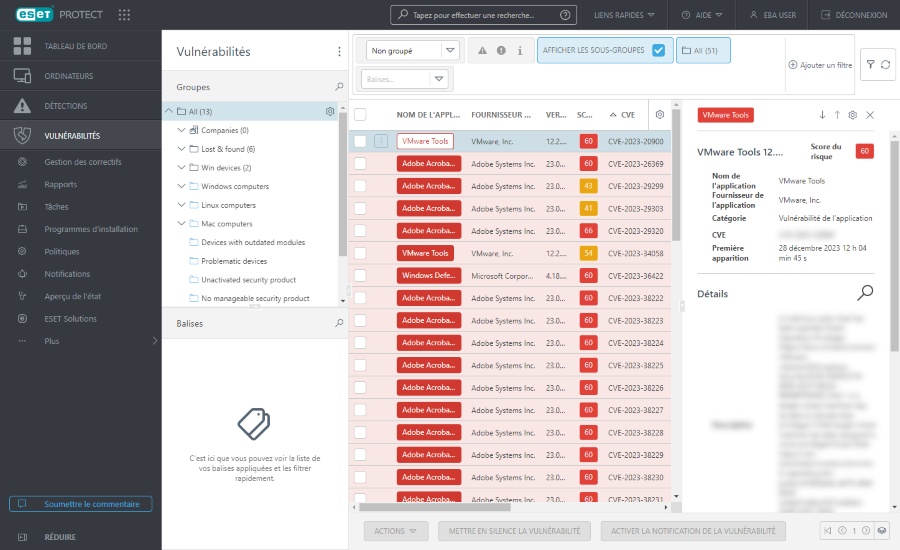
Pour plus d'informations, reportez-vous à la liste des applications couvertes dans Vulnérabilités.
CVE couverts par ESET
Vous pouvez rapidement vérifier si le système de gestion des correctifs et des vulnérabilités peut couvrir certaines vulnérabilités.
•Cliquez sur le bouton > Vérifier la couverture de la CVE, cliquez > sur le bouton Rechercher
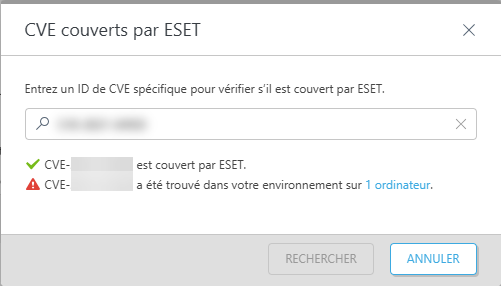
Vous obtiendrez une réponse si ESET peut couvrir la vulnérabilité, si la vulnérabilité est présente dans votre environnement réseau et sur combien d'ordinateurs. Vous pouvez cliquer sur le lien du ou des ordinateurs pour afficher la liste des ordinateurs contenant la vulnérabilité spécifiée (identifiant CVE).
Corriger la vulnérabilité
Lorsqu'un correctif pour la vulnérabilité spécifique existe, vous pouvez l'appliquer immédiatement :
•Cliquez sur une rangée, puis sélectionner Corriger la vulnérabilité
•Sélectionnez une ou plusieurs lignes, cliquez sur le bouton Actions > Corriger la vulnérabilité
La tâche Appliquer le correctif de l'application est programmée pour s'exécuter dès que possible.
Corriger la vulnérabilité n'est pris en charge que pour les ordinateurs exécutant : •ESET Endpoint Security pour Windows version 10.1+ •ESET Endpoint Antivirus pour Windows version 10.1+ •ESET Server Security for Microsoft Windows Server version 11.0+ |
Activer/Désactiver la notification de la vulnérabilité
Vous pouvez activer ou désactiver le mode silencieux pour les vulnérabilités de plusieurs façons :
•Cliquez sur une ligne > sélectionner Activer/Désactiver le mode silencieux pour les vulnérabilités
•Sélectionnez une ou plusieurs lignes, cliquez sur le bouton Actions > Activer/Désactiver le mode silencieux pour les vulnérabilités
Une vulnérabilité en sourdine est signalée par l'indicateur Mode silencieux. En désactivant une vulnérabilité, il est possible :
•d'exclure la vulnérabilité du décompte pour un ordinateur spécifique dans la colonne Vulnérabilités de Ordinateurs. Si une vulnérabilité est désactivée, le nombre total de vulnérabilités sur le périphérique diminue.
•de supprimer l'impact sur les statistiques associées dans le tableau de bord d'ESET Gestion des correctifs et des vulnérabilités. La vulnérabilité désactivée n'est pas prise en compte dans l'analyse des données ni la représentation sur le tableau de bord.
Analyse des vulnérabilités
Vous pouvez analyser rapidement un périphérique sélectionné à la recherche de vulnérabilités et de correctifs manquants :
•Dans Vulnérabilités, cliquez sur la ligne de l'ordinateur et sélectionnez Ordinateur > Analyser le périphérique > Analyse des vulnérabilités
•Dans Ordinateurs, cliquez sur la ligne ordinateur et sélectionnez Analyser le périphérique > Analyse des vulnérabilités
•Dans Ordinateurs, sélectionnez l'ordinateur et cliquez sur le bouton Actions, puis sélectionnez Analyser le périphérique > Analyse des vulnérabilités
•Dans Ordinateurs ou Vulnérabilités, sélectionnez n'importe quel groupe, cliquez sur ![]() , puis sélectionnez Tâches > Analyse > Analyse des vulnérabilités
, puis sélectionnez Tâches > Analyse > Analyse des vulnérabilités
La tâche Démarrer l'analyse des vulnérabilités est planifiée pour s'exécuter dès que possible.
La tâche peut avoir une demande plus élevée sur les ressources du périphérique pendant une durée allant jusqu'à 10 minutes. |
Désactiver les paramètres
Vous pouvez désactiver les paramètres à l'aide du bouton d'activation/désactivation ![]() .
.
Vous pouvez créer un modèle de rapport avec des données de vulnérabilité, puis ajouter le rapport au tableau de bord.
Pour plus d'informations, consultez la foire aux questions relative à la gestion des correctifs et des vulnérabilités.